Če radirka vašega Surface Pen ne deluje pravilno ali če se zdi, da pero samo sploh ne deluje, ne skrbite – obstaja nekaj stvari, s katerimi lahko poskusite stvari znova vzpostaviti. Najprej se prepričajte, da je pero pravilno seznanjeno z vašo napravo Surface. Če niste prepričani, kako to storiti, si oglejte priročnik za vašo napravo Surface. Ko potrdite, da je pero pravilno seznanjeno, poskusite znova zagnati napravo Surface. Če pero po ponovnem zagonu naprave še vedno ne deluje, poskusite ponastaviti pero. To storite tako, da odstranite pokrov baterije s peresa in za 20 sekund pritisnete gumb za ponastavitev. Ko to storite, ponovno namestite pokrov baterije in poskusite znova uporabiti pero. Če pero še vedno ne deluje, potem ko ste poskusili vse zgoraj navedeno, je morda težava s samim peresom. V tem primeru se boste morali za nadaljnjo pomoč obrniti na Microsoftovo podporo.
Po mnenju nekaterih uporabnikov Surface Pen ne morejo uporabljati radirke. Če ta scenarij velja za vas, naj vas ne skrbi. V tem članku smo omenili, zakaj se ta težava pojavi in kaj lahko storite, da bo radirka začela delovati. Torej, če vaša radirka Surface Pen ne želi izbrisati, ste prišli na pravo mesto.

Zakaj moj Surface Pen Eraser ne deluje?
Obstaja veliko možnih razlogov, zakaj radirka Surface Pen ne deluje. Nekatere od njih smo omenili spodaj:
- Večina uporabnikov napravo uporablja nepravilno, nekateri pero držijo pod drugačnim kotom, nekateri preprosto ne pritiskajo dovolj, nekateri pa delajo obe napaki,
- Če so vaši gonilniki zastareli ali napačni, lahko naletite na zadevno napako. Lahko jih preprosto posodobite, da odpravite težavo.
- Morda je v peresu Surface prišlo do napake, ki povzroča, da radirka ne deluje, zato jo znova zaženite, da odpravite težavo.
- Poškodovan gonilnik peresa je eden od razlogov, zakaj ne morete uporabljati radirke peresa, zato je priporočljivo, da znova namestite gonilnik peresa.
Zdaj, ko vemo, kaj bi lahko povzročilo to težavo, pojdimo zdaj skozi vodnik za odpravljanje težav, da poiščemo rešitev za to situacijo.
Fix Surface Pen Eraser ne želi izbrisati
Če radirka Surface Pen ne briše ali ne deluje pravilno, upoštevajte te rešitve za rešitev težave:
- Preverite svojo opremo in kako jo uporabljate
- Posodobite vse gonilnike za Surface
- Znova zaženite pero in napravo
- Odstranite pero iz seznanjenih naprav in ga znova povežite.
- Ponovno namestite gonilnik peresa
- Zaženite orodje za odpravljanje težav s strojno opremo in napravami
Začnimo s tem vodnikom za odpravljanje težav.
kako odpreti datoteke dmg v operacijskem sistemu Windows 8
1] Preverite svojo strojno opremo in kako jo uporabljate.
Preden poskušate odpraviti težavo, morate preveriti, ali težava res obstaja, ali pa preprosto ne uporabljate naprave, ki naj bi bila uporabljena. Najprej preverite, ali je radirka pritrjena na pisalo. Radirko morate vtakniti, da se prepričate, ali je pritrjena na pisalo. Nato se morate prepričati, da je radirka obrnjena navzdol, da deluje, včasih lahko rahel nagib prepreči, da bi radirka opravila svoje delo. Prav tako morate močno pritisniti, da nekaj izbrišete, to je uvedeno za preprečevanje nesreč. Če z opremo ali načinom uporabe radirke ni nič narobe, pojdite na naslednjo rešitev.
2] Posodobite vse gonilnike za Surface
Zaženite Windows Update na svoji napravi Surface in namestite celo neobvezne posodobitve, še posebej, če so nekatere od njih na voljo za Surface Pen. Od Microsofta lahko prenesete tudi najnovejše gonilnike, vdelano programsko opremo in programsko opremo za Surface.
3] Znova zaženite pero in napravo.
Če posodobitev ne deluje, znova zaženite pero in sistem, da vidite, ali je težava odpravljena ali ne. To bo obema napravama omogočilo zagon potrebnih storitev. Ko se naprava znova zažene, preverite, ali radirka peresa zdaj deluje ali ne. Upam, da vam bo to pomagalo.
4] Odstranite pero iz seznanjenih naprav in ga znova povežite.
Po navedbah nekaterih uporabnikov je prišlo do napake v peresu, težavo pa je odpravila odstranitev iz seznanjenih naprav in nato ponovna povezava. Enako bomo storili z naslednjimi koraki.
- Pritisnite Win + I, da odprete nastavitve .
- V razdelku Bluetooth in naprave kliknite Ogled dodatnih naprav (za Windows 11) oz Bluetooth in druge naprave (za Windows 10) .
- Poiščite svojo napravo.
> Windows 11: Kliknite tri navpične pike in izberite Odstrani napravo.
> Windows 10: Izberite napravo in kliknite Odstrani napravo.
Znova zaženite napravo in znova seznanite pisalo z napravo. Upam, da tokrat ne boste naleteli na isto napako.
5] Znova namestite gonilnik peresa.
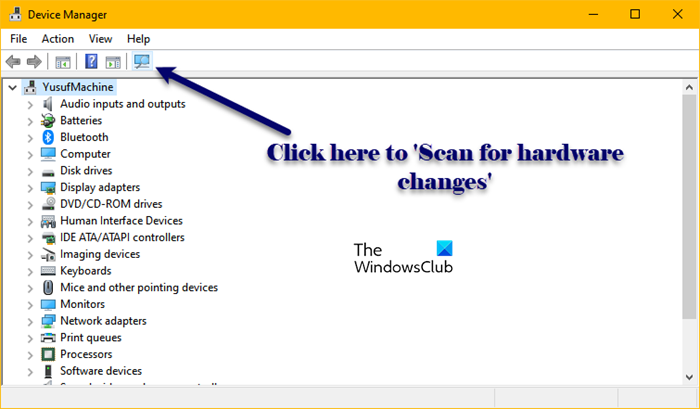
Na to težavo lahko naletite zaradi poškodovanega gonilnika peresa, za to so lahko različni razlogi, na primer nepopolna namestitev. Da bi odpravili to težavo, moramo znova namestiti gonilnik peresa, ki je povezan z vašim peresom Surface. Sledite predpisanim korakom, da storite enako:
- Z desno miškino tipko kliknite meni Start in izberite Upravitelj naprav.
- Poiščite gonilnik Surface Pen, večinoma bo pod Bluetooth.
- Z desno miškino tipko kliknite Surface Pen in izberite Odstrani napravo.
- Kliknite gumb Izbriši.
- Sedaj kliknite ikono »Poišči spremembe strojne opreme«, da namestite gonilnik.
Napravo lahko tudi odstranite in priključite, da ponovno namestite gonilnik, vseeno pa po namestitvi gonilnika z radirko preverite, ali zdaj deluje ali ne.
6] Zaženite orodje za odpravljanje težav s strojno opremo in napravami
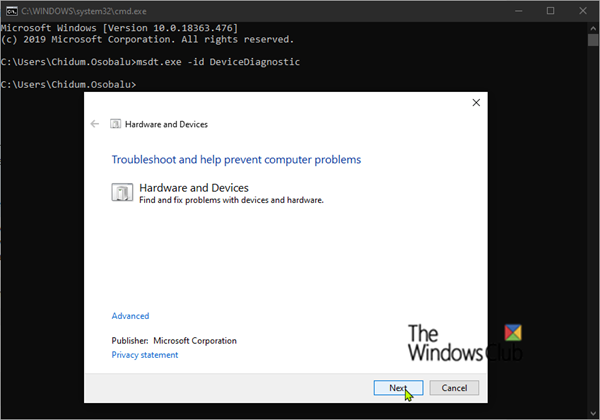
Eden od razlogov, zakaj radirka Surface Pen ne deluje, je lahko težava z vašo napravo. Da bi ugotovili, kaj je narobe z vašo napravo, bomo uporabili vgrajeno orodje, imenovano Odpravljanje težav s strojno opremo in napravami. Če želite to narediti, odprite Ukazna vrstica kot skrbnik in zaženite naslednji ukaz.
|_+_|Po zaključku celotnega postopka preverite, ali je težava še vedno prisotna ali ne. Prepričajte se tudi, da nimate težav z Bluetoothom, tako da opravite odpravljanje težav z Bluetoothom.
Upamo, da boste težavo odpravili z rešitvami, omenjenimi v tej objavi.
Preberite: Umerjanje in prilagajanje nastavitev Microsoft Surface Touch and Pen
Kako naj radirka Surface Pen deluje?
Če vaša radirka Surface Pen ne deluje, sledite zgoraj omenjenim rešitvam. Vendar včasih uporabniki preprosto ne uporabljajo radirke tako, kot bi morali. Nekoliko morate pritisniti in se prepričati, da je pero obrnjeno navzdol, včasih vam lahko rahel kot prepreči brisanje.
Preberite: Kako onemogočiti dejanja peresa in dotika na površini Microsoft Surface.




![Napaka konfiguracije tiskalnika 0x80004005 [Popravljeno]](https://prankmike.com/img/printer/D8/printer-configuration-error-0x80004005-fixed-1.png)










